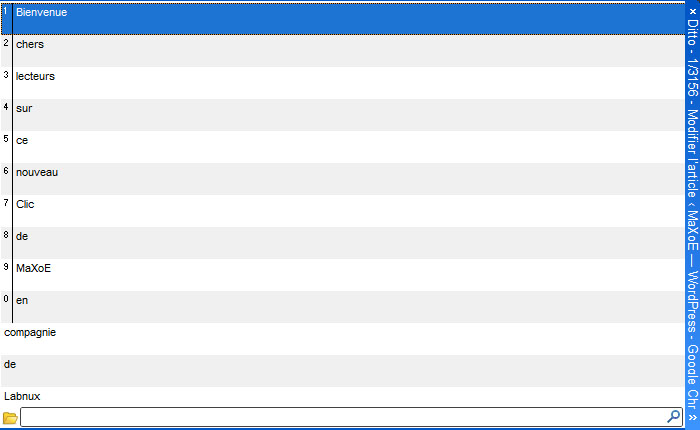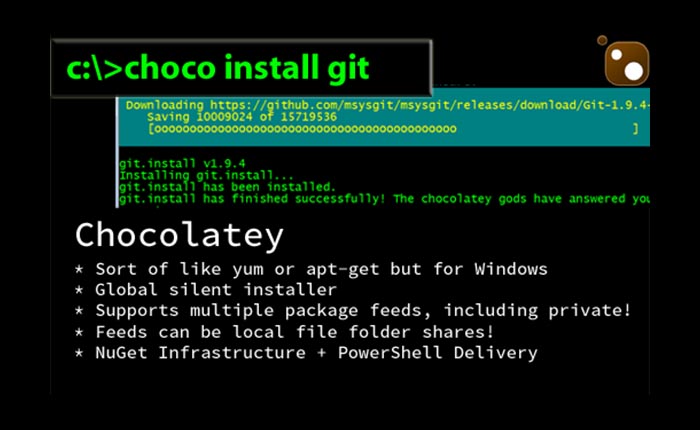Le Clic de MaXoE : GParted, partitions et formatage



Le problème. Pour la plupart des utilisateurs d’ordinateur, à savoir les utilisateurs de Windows, système d’exploitation de Microsoft, certaines opérations qui sont faites lorsque l’on installe le fameux O/S ne sont pas très claires. Mettre le CD, lancer, formater, installer. Les explications sont proches du néant et peut-être certaines personnes aimeraient un peu plus d’informations sur ce qui se passe avec leur ordinateur. Le formatage et le partitionnement ne sont pas des notions très claires et pourtant, il est parfois important de savoir où l’on met les pieds avant d’installer son système, afin de l’adapter à ses besoins. Mais le phénomène n’est pas exclusivement réservé aux utilisateurs windowsiens, loin de là. Les linuxiens en herbe, eux aussi, ne sont pas toujours familiers avec ces deux notions, alors que justement, dans le monde du libre, c’est parfois plus compliqué encore d’avoir un système sain.
La solution. Le partitionnement, tout comme le formatage, des disques durs ne se fait pas qu’au moment de l’installation du système d’exploitation, loin de là. En effet, il est possible d’adapter son disque dur à ses besoins et ce en tout temps. Sous Windows, il existe déjà un utilitaire inclus dans le système, mais il faut le trouver dans les logiciels de gestion de l’ordinateur et ça, ce n’est pas toujours évident. Sinon, il est possible de se procurer autre chose, comme GParted par exemple.
Tout d’abord, GParted existe sous plusieurs formats. Il est inclus dans plusieurs distributions Linux et Unix, dans les utilitaires de gestion système, ou encore disponible sous forme d’un LiveCD, un fichier image de CD à graver sur un disque vierge et à lancer au moment du démarrage de votre ordinateur. D’ailleurs, dans ce cas de figure, il est aussi possible de le rencontrer dans d’autres distributions en LiveCD, justement faites pour les tâches de ce genre (pensons à PartedMagic ou SystemRescueCD, etc).

Avec GParted, vous pouvez interagir en temps réel sur vos partitions de disque dur, et ce en un tour de main. Mais attention : ne faites pas n’importe quoi pour autant. Les manipulations qui y sont faites peuvent parfois être un peu dangereuses pour vos données, c’est donc pourquoi il est préférable d’en faire une sauvegarde autre part, sur un disque externe ou une clé USB. Aussi, il est plutôt déconseillé de faire des manipulations sur la partition du système en cours de fonction, si vous travaillez avec GParted sous Linux, par exemple. Car une fois que l’opération en cours est effectuée, le retour en arrière se retrouve à être une nouvelle manipulation et deux changements pour revenir à l’état de départ représente deux fois plus de risques. Il faut donc être véritablement sûr de son coup.
L’interface, quant à elle plutôt bien organisée, permet de voir la table de partitions du disque dur, ou du moins du disque dur sélectionné. Un schéma représentant de manière linéaire le disque dur ainsi que les différentes partitions, avec leur type, suivant un code couleur légendé plus bas, ainsi que l’utilisation des dites partitions. La liste sous ce schéma est quant à elle plus détaillée, cela va de soi. Par la suite, pour effectuer des modifications sur une partition, il suffit de sélectionner la partition choisie, que ce soit via le schéma, ou alors via la table de partition et d’aller choisir de redimensionner/déplacer la partition, par exemple. Pour en créer d’autres, il faudra aller sur de l’espace libre, inutilisé, ou alors il vous suffira de vous en créer, tout simplement, en réduisant la taille d’une partition qui ne nécessite pas autant d’espace qu’il lui en est attribué, pour ensuite répartir cet espace ailleurs.

Cela va s’en dire, supprimer une partition entraîne la suppression des données. Soyez donc prudent aussi aux fausses manipulations. De toute manière, avant de faire quoi que ce soit, il faut valider la liste des tâches indiquées plus bas, récapitulant les actions demandées, pour les appliquer sur les partitions, sur le disque en question. Quoi qu’il en soit, GParted ne vous laissera pas faire n’importe quoi sans rien dire : les développeurs y ont pensé. D’une certaine manière, le logiciel n’est pas destiné qu’à un public expérimenté, lorsque l’on pense qu’il est disponible dans des distributions dédiées au grand public (Ubuntu, par exemple). D’ailleurs, petite parenthèse. Avec GParted, il est même possible de voir la partition spéciale créée par Windows pour son système de restauration système. Si vous tenez réellement à votre système Microsoft, ne supprimez pas cette partition, à moins d’être bien renseigné. Personnellement, tant que mon Windows 7 sera là, la partition de restauration y sera aussi. C’est quand même 10 Go qui s’envolent, mine de rien…
Le hic. Vous l’aurez compris, c’est parfois dangereux pour vos données. En un sens, dès que l’on utilise un système d’exploitation, il y a un risque pour que quelques données finissent par être altérées, mais la modification de partitions peut parfois être hasardeuse. Agissez avec prudence et réfléchissez bien à vos besoins avant d’aller jouer sur votre disque dur.

Le Clic de MaXoE : Télécharger GParted

- Simplifié au maximum au niveau de l'interface.
- Possibilité de l'utiliser en LiveCD (aucune installation, à utiliser avant de lancer un système d'exploitation).
- Compris dans certaines distributions Linux.
- Demande de l'attention pour ne pas faire n'importe quoi, n'importe comment.